事前準備
請務必閱讀“入門手冊”中的注意事項,並執行“首次使用手錶前的準備”和“在戶外使用手錶前的準備”下的所有操作。
首次使用手錶前的準備
在首次使用手錶之前,必須執行下述操作。
-
1.對手錶進行充電
-
將附帶交流電變壓器的插頭插入電源插座,然後在交流電變壓器上連接附帶的充電器電纜,如圖所示。
- 充電LED在充電過程中點亮為紅色,而在充滿電時點亮為綠色。
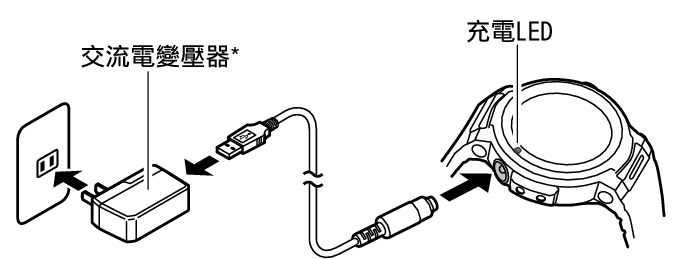
* 在您的地區附帶的交流電變壓器的形狀可能會與插圖中所示的不同。
-
2.在智能手機上安裝Wear OS by Google應用程式
-
Android智能手機:在Google PlayTM上下載Wear OS by Google應用程式。
iPhone:從App Store下載Wear OS by Google應用程式。 -
3.配對手錶與智能手機
-
- 若手錶未開機,則按住電源鈕約兩秒鐘開機。
- 進行配對時,智能手機與手錶之間的距離建議在一米以內。有關如何配對手錶與智能手機的說明,請參閱下示網站。
Wear OS by Google幫助
https://support.google.com/wearos/CASIO智能戶外手錶支援網站
https://support.casio.com/wsd/zh/startup/ -
4.更新CASIO應用程式
-
- 為了能使用本手錶上的所有功能,必須在使用手錶之前將所有相關CASIO應用程式更新為最新版。有關更新操作的說明,請訪問下示網站。
https://support.casio.com/wsd/zh/basic/preparation.html
- 為了能使用本手錶上的所有功能,必須在使用手錶之前將所有相關CASIO應用程式更新為最新版。有關更新操作的說明,請訪問下示網站。
-
5.在智能手機(僅限Android手機)上安裝CASIO MOMENT SETTER+應用程式
-
若您使用的是Android智能手機,則請在Google Play上下載“CASIO MOMENT SETTER+”應用程式並進行安裝。安裝應用程式後能使用下列功能。
- 接近或離開登錄的地點時發出用MOMENT SETTER指定的通知
- 顯示智能手機的電池電量
在戶外使用手錶前的準備
請執行下述操作,準備手錶的戶外功能(CASIO錶盤和應用程式),以確保手錶的動作最優。請在完成了“首次使用手錶前的準備”一節中的操作後再執行這些操作。
-
1.為使用Play 商店配置手錶的設定。
-
- 1.
-
若您是在與iPhone建立有連接的狀態下使用手錶,則請將手錶連接至Wi-Fi。
- 2.
-
當錶盤顯示時,短按電源鈕顯示應用程式選單。
- 3.
-
上下滾動應用程式列表,直到“Play 商店”出現,然後點擊該應用程式。
- 此時您便可訪問Play 商店了。請安裝所需要的應用程式。
-
2.將CASIO應用程式更新為最新版。
-
- 1.
-
在應用程式選單上單擊“Play 商店”。
- 2.
-
選擇“手錶上的應用程式”來顯示目前安裝在手錶上的應用程式列表。
- 若此選項不存在,則從上向下輕掃顯示屏打開Play 商店選單。點擊“我的應用程式”圖示。
- 3.
-
有更新的應用程式列在“更新”下。若CASIO MOMENT SETTER+有更新,請務必進行更新。
-
3.配置手錶和智能手機的位置設定。
-
手錶的操作
- 1.
-
當手錶的錶盤顯示時,從上向下輕掃觸摸屏,然後點擊
 。
。 - 2.
-
向下滾動畫面並點擊“連線”。
- 3.
-
在出現的畫面上啟用“位置”。
智能手機的操作
進入“設定”並開啟“位置”。然後選擇“高精確度”模式。若您的智能手機上沒有“高精確度”設定,則請開啟GPS、Wi-Fi,及移動網路(資料通訊)設定。
開啟下列功能需要進行下述操作配置設定:CASIO錶盤,Location Memory應用程式,工具應用程式,活動應用程式,以及MOMENT SETTER應用程式的所有功能。
-
4.開啟CASIO MOMENT SETTER+的“權限”設定。
-
- 1.
-
當手錶的錶盤顯示時,從上向下輕掃觸摸屏,然後點擊
 。
。 - 2.
-
向下滾動畫面並依下列順序進行點擊:“應用程式和通知”,“應用程式權限”,“系統應用程式”,“CASIO MOMENT SETTER+”。
- 3.
-
點擊畫面上出現的項目(“日曆”,“麥克風”,“位置”等),將其全部開啟。
-
5.開啟“儲存每天的活動記錄”設定。
-
- 1.
-
當錶盤顯示時,按TOOL鈕顯示工具應用程式。
- 2.
-
從右向左輕掃觸摸屏。在出現的“設定”畫面上,點擊
 顯示設定選單。
顯示設定選單。 - 3.
-
向下滾動設定選單。當“儲存每天的活動記錄”出現時,檢查並確認其設定為“關閉”。然後,點擊該設定。
- 讓您確認是否要儲存活動記錄的對話方塊出現。請認真閱讀對話方塊中的文字。
- 4.
-
點擊“同意”。
- 此時“儲存每天的活動記錄”設定改變為“開啟”。
-
6.開啟“儲存每日的位置資訊”設定。
-
- 1.
-
當錶盤顯示時,按MAP鈕顯示位置記憶器應用程式。
- 2.
-
從下向上輕掃觸摸屏。在出現的選單上點擊“設定”。
- 此時設定選單出現。
- 3.
-
向下滾動設定選單。當“儲存每日的位置資訊”出現時,檢查並確認其設定為“關閉”。然後,點擊該設定。
- 讓您確認是否要儲存位置訊息的對話方塊出現。請認真閱讀對話方塊中的文字。
- 4.
-
點擊“每6分鐘”或“每1分鐘”。
- 此時“儲存每日的位置資訊”設定改變為“開啟”。
- 請注意,選擇“每1分鐘”會消耗大量電能。

 頁面頂端
頁面頂端